
Je vaša mapa Namizje v sistemu Windows izginila brez sledu? Ta situacija je lahko zelo zaskrbljujoča in predvsem frustrirajoča. Vendar ne obupajte tako hitro. Ta mapa je najverjetneje skrita ali pa je bila premaknjena., zato ga ne morete videti. Tokrat si bomo ogledali nekaj rešitev, ki bi vam lahko ustrezale.
Kaj storiti, če je mapa Namizje v sistemu Windows izginila?

Če je mapa Namizje v sistemu Windows izginila, Verjetno jo obupano iščeš.Še posebej, če ste tam shranili pomembne dokumente, fotografije ali datoteke. In teh je kar nekaj uporabniki, ki svoje datoteke namestijo na namizje računalnika, saj jih je lažje in hitreje priti tja.
V redu Zakaj je vaša mapa Namizje izginila v sistemu Windows? Razlogi se lahko razlikujejo glede na dejanja, ki ste jih izvedli v računalniku. Na primer, morda je bila mapa izbrisana po posodobitvi sistema, ikone na namizju so bile skrite, ustvarjen je bil začasni profil, ki ne vsebuje vašega namizja in tako naprej.
Ključno je, da čim hitreje najdete rešitev za svojo težavo. Nato Poskušali vam bomo pomagati tako, da vam bomo predstavili najpogostejše in učinkovite rešitve. Če je vaša mapa Namizje v sistemu Windows izginila, upamo, da lahko obnovite datoteke, ne da bi pri tem izgubili karkoli.
Preverite vidnost ikon na namizju
Če je težava v tem, da se na namizju sistema Windows nič ne prikaže, jo je mogoče enostavno odpraviti. V tem primeru obstaja dokaj preprosta, a zelo učinkovita rešitev: preverite, ali je vidnost ikon na namizju omogočena.
Če želite to narediti, z desno miškino tipko kliknite prazno območje namizja, izberite Pogled in se prepričajte, da je "Pokaži ikone na namizju" je označeno. Če ni, ste ga morda pomotoma pritisnili. Samo omogočite to možnost in ikone na namizju se bodo znova prikazale.
Preverite koš za smeti
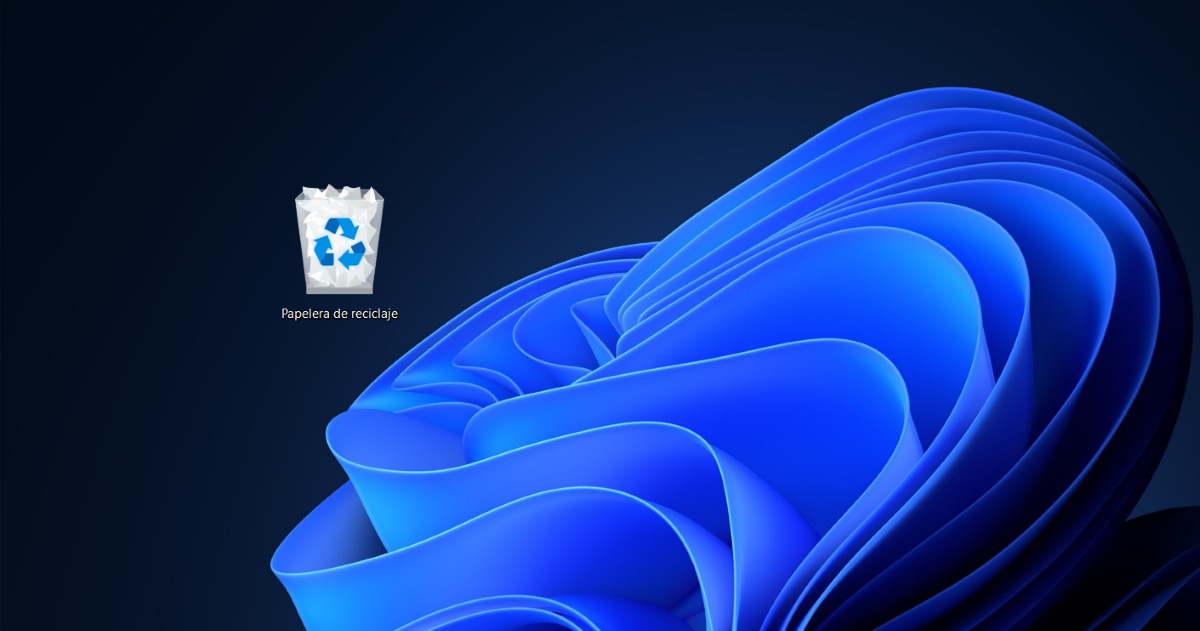
Kaj pa, če ste pomotoma izbrisali mapo Namizje ali datoteke v njej? Če se je to zgodilo, je najbolje, da Odprite koš, poiščite izgubljeno mapo ali datoteke in jih obnovite. na prvotno lokacijo. Problem rešen.
Kaj pa, če ste ga pomotoma odlepili?
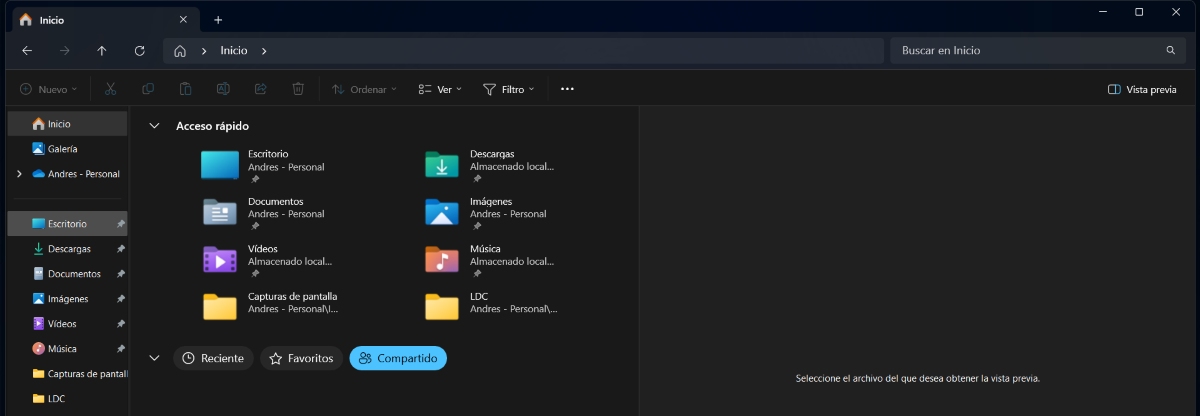
Drug možen razlog, zakaj je vaša mapa Namizje v sistemu Windows izginila, je ta je bilo odpeto iz hitrega dostopa v Raziskovalcu datotekČe se je prej prikazovala na glavnem seznamu map sistema Windows, vendar se ne več, morate storiti naslednje:
- Z desno miškino tipko kliknite prazen prostor poleg map in izberite Prikaži vse mape.
- Če se namizje prikaže na tem seznamu, ga kliknite z desno miškino tipko in izberite »Pripni na hitri dostop«.
- In to je to. Mapa se bo zdaj znova pojavila tam, kjer je bila prej.
Preverite, da niste v začasnem profilu
Kot smo rekli, morda vaša mapa Namizje je izginil v sistemu Windows po zadnji posodobitvi ki ste ga storili. Pravzaprav je možno, da niti se ne moreš pravilno prijaviti v svoj uporabniški računTežava je morda v tem, da ste prijavljeni v začasni profil, zato ne morete dostopati do namizja ali česar koli drugega, kar je bilo tam. Kaj lahko storite v tem primeru?
V večini primerov oz. To težavo rešite s ponovnim zagonom računalnikaČe pa se kljub vsem vašim prizadevanjem ne morete prijaviti v svoj prejšnji profil, boste morali ustvarite novega kot skrbnikNato boste morali kopirati namizje, dokumente, fotografije in glasbo, ki bodo v mapi »C:/ThisPC/Users/PreviousUserName/...«, in vse to prilepiti v novo mapo.
Preverite lokacijo mape Namizje v Raziskovalcu datotek
Drug možen razlog, zakaj je vaša mapa Namizje izginila v sistemu Windows, je ta, da vaša lokacija je bila pomotoma spremenjenaZato je priporočljivo preveriti njegovo dejansko lokacijo. Kako to storim? Sledite tem korakom:
- Odprite Windows File Explorer.
- Kliknite Ta računalnik.
- Pomaknite se do C:\Uporabniki\[VašUporabnik]\Namizje (spremenite Vaš uporabnik v ime uporabniškega profila sistema Windows).
- Preverite, ali so datoteke in mape na namizju tam. Če so, jih preprosto kopirajte in prilepite nazaj na namizje ali ustvarite bližnjice zanje.
Obnovi lokacijo mape
Če se je zgodilo, da je vaša mapa Namizje spremenila lokacijo, potem Lokacijo lahko obnovite v prvotno stanjeTo storite tako, da v Raziskovalcu z desno tipko miške kliknete mapo Namizje, izberete Lastnosti, pojdite na zavihek Lokacija, kliknete Obnovi privzete nastavitve in nato kliknete Uporabi.
Omogoča prikaz skritih map ali datotek

Morda je vaša mapa Namizje izginila v sistemu Windows, ker Zaradi neke sistemske spremembe ali konfiguracije je postal skritČe želite to izključiti kot vzrok, pojdite v Raziskovalec in kliknite zavihek Pogled. Nato se prepričajte, da je označena možnost »Skriti elementi«. Če ni, jo označite in kliknite Uporabi, nato pa V redu.
Znova zaženite proces Explorer.exe
Zdaj pa je morda Raziskovalec datotek ima napako In zato je vaša mapa »Namizje« v sistemu Windows izginila. Kaj storite v tej situaciji? Njen proces lahko znova zaženete. Če želite to narediti, pritisnite Ctrl + Shift + Esc, da odprete upravitelja opravil. Na zavihku Procesi poiščite Raziskovalec (ali explorer.exe). Z desno tipko miške kliknite nanj in izberite Ponovni zagon. To je to.
Uporabite zgodovino datotek ali točke za obnovitev sistema za obnovitev datotek, če v sistemu Windows manjka mapa Namizje
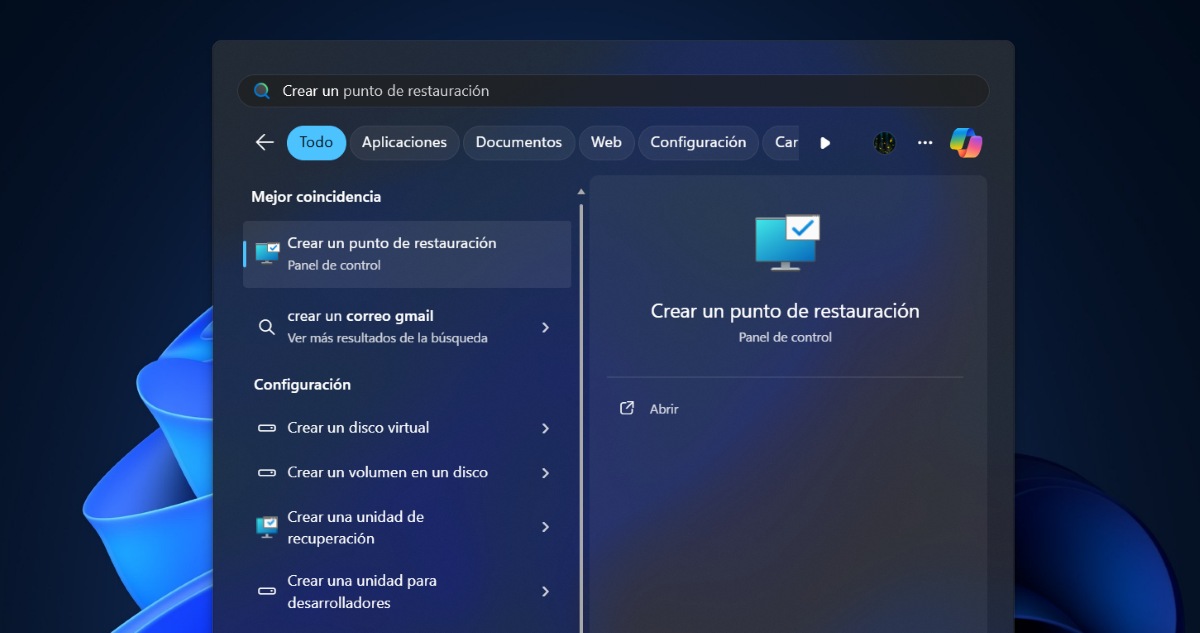
končno,Kaj lahko storite, če nič od zgoraj navedenega ne reši vaše težave In se res bojite, da boste izgubili datoteke? Če ste imeli omogočene funkcije, kot sta Zgodovina datotek ali Obnovitvene točke sistema, je najbolje, da jih obnovite na prejšnjo različico.
Primero, Poskusite z zgodovino datotekV meniju Start poiščite »Zgodovina datotek«. Poiščite prejšnjo različico, na katero želite obnoviti sistem, in to storite. Lahko pa vnesete tudi »Ustvarite obnovitveno točko« v meniju Start in odprite Lastnosti sistema – Zaščita sistema – Obnovitev sistema, da poskusite obnoviti Windows na prejšnjo točko, ko je bila mapa Namizje.
Že od malih nog me zelo zanima vse, kar je povezano z znanstvenim in tehnološkim napredkom, še posebej tistim, ki nam olajšajo in popestrijo življenje. Rad sem na tekočem z najnovejšimi novicami in trendi ter delim svoje izkušnje, mnenja in nasvete o opremi in pripomočkih, ki jih uporabljam. To me je pripeljalo do tega, da sem pred nekaj več kot petimi leti postal spletni pisec, osredotočen predvsem na naprave Android in operacijske sisteme Windows. Naučil sem se razložiti s preprostimi besedami, kaj je zapleteno, tako da moji bralci to zlahka razumejo.